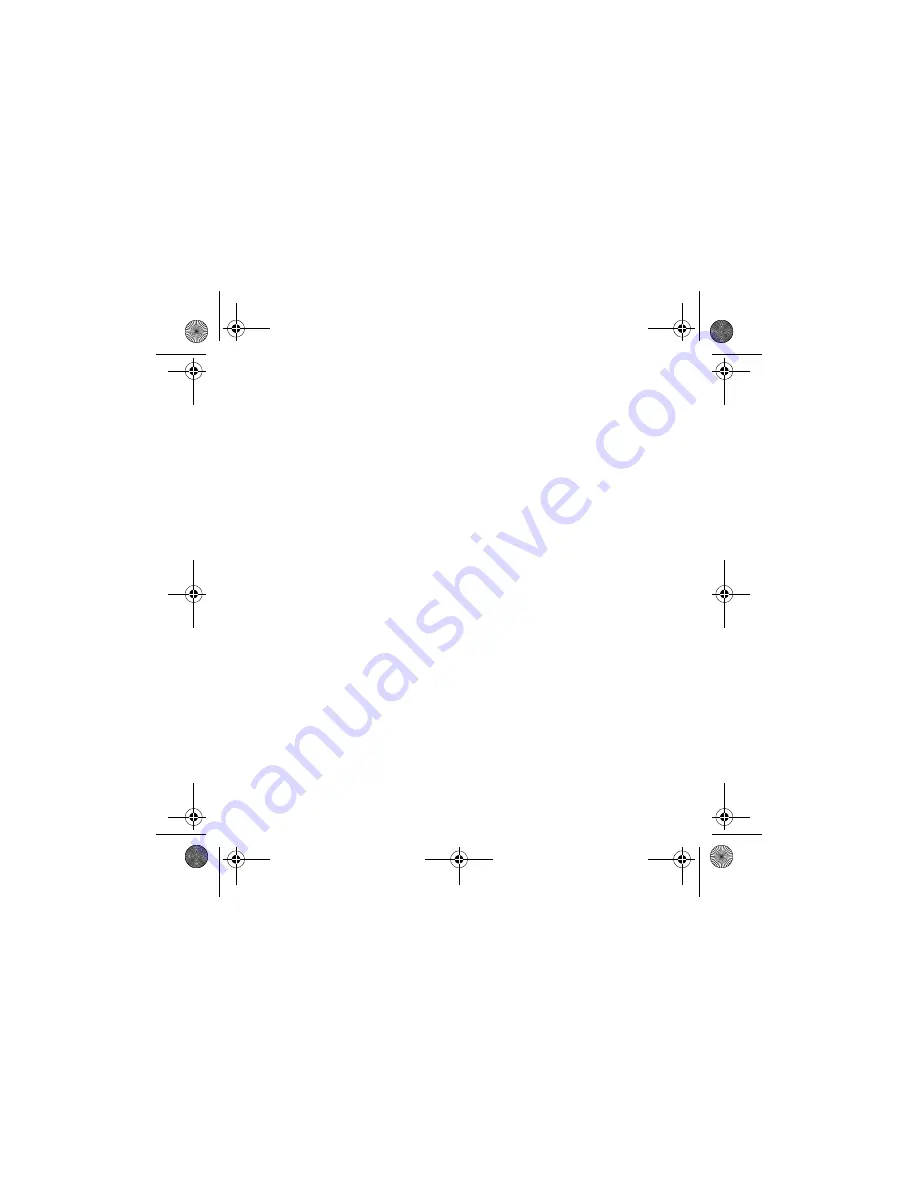
88
Tylko w systemie Windows 2000:
Po wyświetleniu okna dialogowego
Nie znaleziono podpisu cyfrowego
z informacją o
wykryciu Creative WebCam Live! Pro kliknij przycisk
Tak
.
Tylko w systemach Windows Me i Windows 98 SE:
i.
Po wyświetleniu monitu o włożenie płyty CD systemu Windows 98 SE lub Windows
Me, zastąp płytę Installation Creative WebCam Live! Pro odpowiednią płytą CD.
ii.
W oknie dialogowym
Włóż dysk
, kliknij przycisk
OK
.
8. Postępuj zgodnie z instrukcjami wyświetlanymi na ekranie, aby ukończyć
instalację. Instalator może zaproponować ponowne uruchomienie komputera po
pomyślnym zainstalowaniu sterowników. Wybieraj przycisk
Nie
, aż do chwili,
kiedy zostaną zainstalowane wszystkie aplikacje.
9. Ponownie uruchomić komputer po zainstalowaniu wszystkich aplikacji.
2
2
Sprawdzanie poprawności instalacji
1. Kliknąć prawym przyciskiem myszy ikonę
Mój komputer
na pulpicie lub w
menu Start systemu Windows.
2. W wyświetlonym menu kliknij polecenie
Właściwości
.
Tylko w systemach Windows 2000 i Windows XP:
W oknie dialogowym
Właściwości systemu
kliknij zakładkę
Sprzęt
. Kliknij przycisk
Menedżer urządzeń
.
W systemach Windows Me i Windows 98 SE:
W oknie dialogowym
Właściwości systemu
kliknij zakładkę
Menedżer urządzeń
.
3. Kliknij znak (+) obok ikony
Urządzenie przetwarzania obrazu
. Zostanie
wyświetlona pozycja kamera internetowa "Creative WebCam Live! Pro".
CLE_WCam Live Pro QS.book Page 88 Thursday, July 29, 2004 10:48 AM







































